У вас слишком мало виртуальной памяти? Вот как это исправить!
Ваша установка Windows 10 замедляется со временем? Вы этого не представляете. Поскольку требования к оборудованию для популярных приложений возрастают, ваше устаревшее оборудование страдает.
Часто виноват простой: нехватка памяти. Если у вас недостаточно системной памяти, ваша система будет медленно сканировать, когда вы попытаетесь запустить несколько ресурсоемких программ.
Вот как можно исправить размер виртуальной памяти Windows 10, чтобы эти проблемы исчезли.
Что такое виртуальная память?
В вашем компьютере есть два типа памяти: жесткий диск или твердотельный накопитель и оперативная память.
На жестком диске находится ваша операционная система, а также ваши фотографии, музыка, игры, документы и т. Д. В вашей оперативной памяти хранятся данные, относящиеся к конкретной программе. Это намного быстрее, но также более изменчиво, так как оно действует как рабочая область для хранения программ и файлов, которые вы открываете.
Итак, что такое виртуальная память?
Что ж, если вы используете всю оперативную память, доступную для вашей системы , она будет использовать виртуальную память, также известную как файл подкачки или подкачки, для обеспечения временного расширения. Виртуальная память вашей системы делает это, используя часть памяти жесткого диска для эффективного расширения оперативной памяти. Итак, эта виртуальная память чрезвычайно полезна. Это позволяет вашей системе обрабатывать больше данных для большего количества программ, чем было доступно ранее.
Однако память вашего жесткого диска (и даже более быстрый твердотельный накопитель) намного медленнее, чем ваша сверхбыстрая оперативная память, поэтому ваша производительность может пострадать.
Когда у вас заканчивается память, в игру вступает файл подкачки. Некоторые данные, хранящиеся в ОЗУ, будут перемещены в файл подкачки, предоставляя дополнительное пространство для высокоскоростных функций памяти.
Заканчивается виртуальная память
Если ваша виртуальная память заканчивается, вы увидите следующее сообщение:
В вашей системе мало виртуальной памяти. Windows увеличивает размер файла подкачки виртуальной памяти. Во время этого процесса запросы памяти для некоторых приложений могут быть отклонены. Для получения дополнительной информации см. Справку.
Если вручную увеличить размер файла подкачки, это сообщение будет уменьшено в соответствии с сообщением об ошибке. Windows устанавливает исходный файл подкачки виртуальной памяти равным объему установленной оперативной памяти. Размер файла подкачки минимум в 1,5 и максимум в три раза превышает размер физической памяти.
Вы можете рассчитать размер файла подкачки, используя следующую систему. Например, в системе с 4 ГБ ОЗУ минимум 1024x4x1,5 = 6144 МБ [1 ГБ ОЗУ x Установленное ОЗУ x Минимум]. Принимая во внимание, что максимальное значение составляет 1024x4x3 = 12 288 МБ [1 ГБ ОЗУ x Установленная ОЗУ x Максимум].
Тем не менее, 12 ГБ для файла подкачки огромны. Я бы не рекомендовал использовать верхний предел. Почему? Потому что, как только ваш файл подкачки увеличится до определенного размера, ваша система станет нестабильной. В этом случае файл подкачки является временным исправлением.
Как увеличить виртуальную память
Возникает естественный вопрос: «Сколько виртуальной памяти я должен установить?»
Вот как можно увеличить размер файла подкачки, чтобы избавиться от сообщения об ошибке виртуальной памяти.
- Перейдите в Панель управления> Система и безопасность> Система .
- Выберите Advanced System Settings. , чтобы открыть Свойства системы. Теперь откройте вкладку « Дополнительно ».
- В разделе « Производительность» выберите « Настройки» . Откройте вкладку Advanced . В разделе « Виртуальная память» выберите « Изменить» . Вот ваши варианты виртуальной памяти.
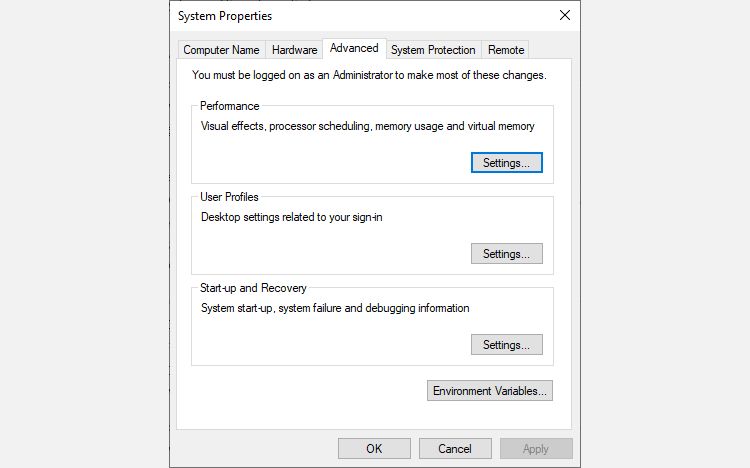
Параметр по умолчанию – Автоматически управлять размером файла подкачки для всех дисков . Снимите этот флажок, чтобы активировать выделенный в данный момент раздел ниже. Выберите диск, для которого вы хотите изменить размер файла подкачки. Обычно это ваш диск C :.
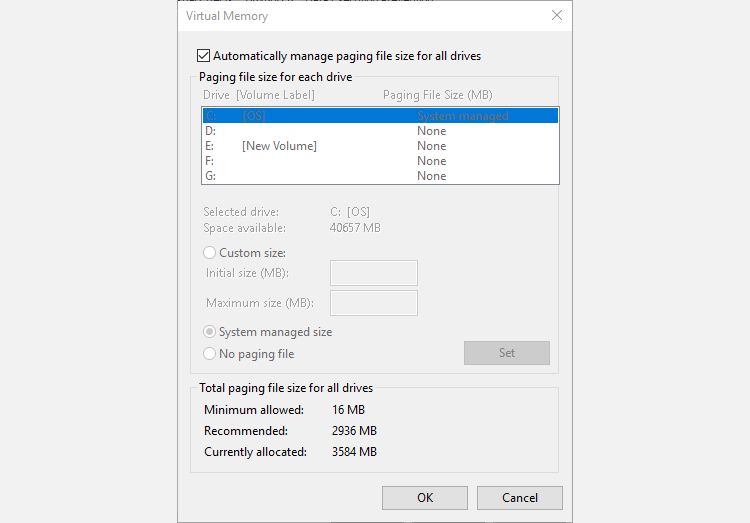
Теперь выберите Другой размер. Установите максимальный размер файла подкачки в соответствии с рекомендуемым размером для вашей системы. Помните, что Windows ограничивает размер файла подкачки трехкратным размером установленной вами оперативной памяти. Это необходимо для обеспечения стабильности системы. Установите Начальный размер на Текущий размер (см. Ниже).
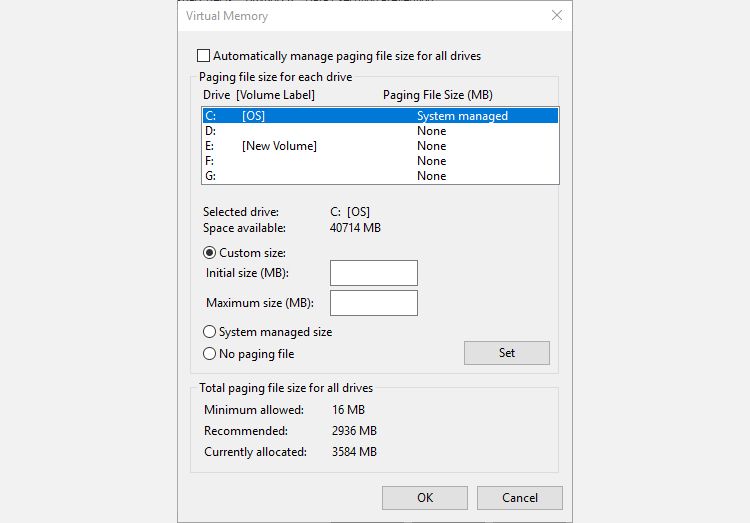
Щелкните Установить, а затем ОК . Вы успешно увеличили размер виртуальной памяти вашей системы. +1 знания на день!
Обратите внимание, что Windows не отображает предупреждение об увеличении размера файла подкачки (виртуальной памяти), но системные предупреждения отображаются при его уменьшении. Внезапное уменьшение может вызвать повреждение системы.
Другие способы увеличить вашу виртуальную память
Если вы обнаружите, что ваша система по-прежнему работает медленно после настройки размера файла подкачки, вам следует подумать об обновлении оперативной памяти.
Обновление ОЗУ – единственный способ увеличить виртуальную память, увеличив общий объем памяти, доступной системе. Таким образом, вы уменьшите проблему виртуальной памяти во время процесса и также сможете повысить скорость работы вашей системы.
Существует бесчисленное количество учебных пособий, как текстовых, так и видео, которые помогут вам в решении этой задачи, и многие из них можно найти специально для вашего устройства. Отличное место для начала определения совместимой оперативной памяти – PC Part Picker .
Каковы лучшие настройки виртуальной памяти?
Я склонен оставить в покое настройки виртуальной памяти. Windows 10 управляет вашей физической памятью и виртуальной памятью вместе с ней. Если вы продолжаете достигать предела памяти для файлов подкачки, вам следует подумать об обновлении оперативной памяти. Это будет иметь огромное значение, особенно для старых систем.